利用Excel进性线性拟合
来源:网络收集 点击: 时间:2024-05-01【导读】:
Excel是一款大众非常熟悉的数据处理软件。它不仅可以在一些基本数据处理上大显神威,也可以在数学统计中发挥作用。这里介绍一下如何利用Excel进行线性拟合。工具/原料more电脑Excel软件样本数据方法/步骤1/6分步阅读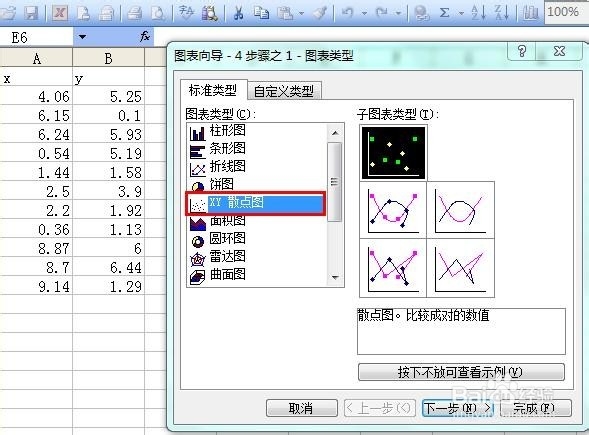 2/6
2/6
 3/6
3/6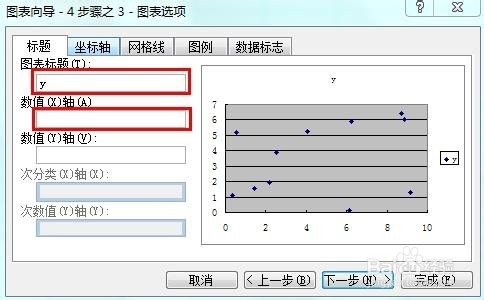 4/6
4/6 5/6
5/6
 6/6
6/6 注意事项
注意事项
打开有样本数据的Excel文件,点击“插入”—“图表”,这样就打开了图表向导,然后在图表向导中选择“散点图”,再点击下一步。如图1所示。
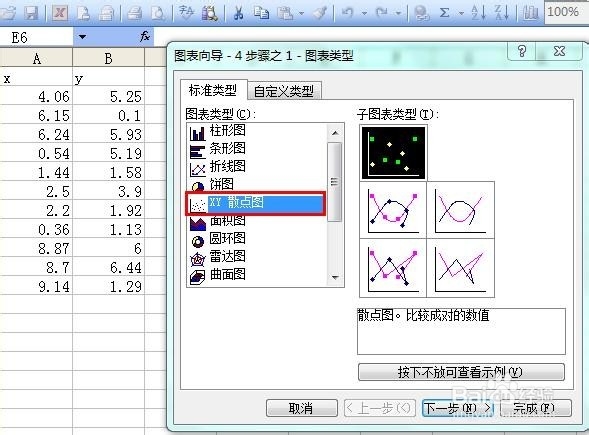 2/6
2/6选择图表的源数据。这里点击“数据区域”末尾的按钮,可以把样本数据选入。如图2。如果自变量(X值)和因变量(Y值)在坐标系中颠倒,那么还可以通过“系列”来调整,具体可以见图3。

 3/6
3/6接着就进入了“图表选项”,这里主要是对坐标抽和标题进行命名,但是此次主要是为了拟合,所以这里可以不做过多设置。
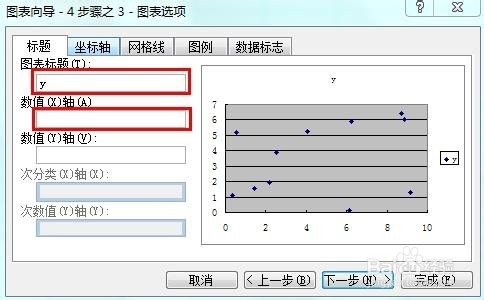 4/6
4/6所有设置完成后就生成了一幅散点图,然后在散点上右击,选择“添加趋势线”。具体如图5。
 5/6
5/6在添加趋势线的选框中,有一个“类型”,这里我们就选择第一个“线性”,如图6;而在“选项”里面,我们选择“显示公式”和“显示R的平方值”,如图7。

 6/6
6/6这样在散点图(图8)中,我们就可以看见一个公式和R值。这个公式表示的是这些散点的拟合线函数,而R值表示散点数据的线性相关性。
 注意事项
注意事项这里的Excel为03版的,在高版本中操作类似。
excel拟合版权声明:
1、本文系转载,版权归原作者所有,旨在传递信息,不代表看本站的观点和立场。
2、本站仅提供信息发布平台,不承担相关法律责任。
3、若侵犯您的版权或隐私,请联系本站管理员删除。
4、文章链接:http://www.1haoku.cn/art_644738.html
上一篇:微信追剧小程序在哪,微信追剧小程序安全吗?
下一篇:艾尔登法环火山官邸怎么去
 订阅
订阅